“Twoja przeglądarka została zablokowana” to oprogramowanie ransomware, które można zainstalować w przeglądarce internetowej przy użyciu złośliwego kodu skryptu Java. Kiedy jesteś zarażony „Twoja przeglądarka została zablokowanaRansomware, na ekranie pojawia się komunikat z żądaniem zapłacenia 300 $ w celu odblokowania przeglądarki i nie możesz zamknąć tego okna przeglądarki ani przejść do innej strony internetowej, chyba że zapłacisz okup.
Ten "Twoja przeglądarka została zablokowana” Technicznie rzecz biorąc, oprogramowanie ransomware nie jest wirusem, ale stroną internetową ze złośliwym oprogramowaniem i prawdopodobnie zostałeś do niej przekierowany z innej witryny. Fałszywy komunikat ostrzegawczy Ransomware może być wyświetlany zarówno na komputerach PC, jak i MAC z tymi samymi objawami na komputerze ofiary.
TWOJA PRZEGLĄDARKA ZOSTAŁA ZABLOKOWANA WIADOMOŚĆ RANSOWARE:
„FBI”
Federalne Biuro Śledcze
Departament CyberWszystkie działania tego komputera zostały zarejestrowane
Wszystkie twoje pliki są zaszyfrowane. Nie próbuj odblokowywać komputera!
Twoja przeglądarka została zablokowana z co najmniej jednego z poniższych powodów.
Zostałeś narażony na naruszenie przepisów dotyczących praw autorskich i praw pokrewnych (wideo, muzyka, oprogramowanie) oraz nielegalne używanie lub rozpowszechnianie treści chronionych prawem autorskim, naruszając w ten sposób art. 1, sekcja 8, klauzula 8, znany również jako Copyright of the Criminal Code of United States of Ameryka.
Art. 1 ust. 8 przyczyna 8 kodeksu karnego przewiduje karę grzywny w wysokości od dwustu do pięciuset płacy minimalnej lub karę pozbawienia wolności od dwóch do ośmiu lat.Oglądałeś lub rozpowszechniałeś zabronione treści pornograficzne (zdjęcia z pornografią dziecięcą itp. zostały znalezione na Twoim komputerze). Tak więc naruszenie artykułu 202 Kodeksu Karnego Stanów Zjednoczonych Ameryki przewiduje pozbawienie wolności na okres od czterech do dwunastu lat.
Nielegalny dostęp został zainicjowany z Twojego komputera bez Twojej wiedzy lub zgody, Twój komputer może być zainfekowany przez złośliwe oprogramowanie, dlatego naruszasz prawo dotyczące zaniedbania korzystania z komputera osobistego. Artykuł 210 Kodeksu Karnego przewiduje grzywnę do 100 000 USD i/lub pozbawienie wolności na okres od czterech do dziewięciu lat.
Zgodnie z nowelizacją Kodeksu Karnego Stanów Zjednoczonych z dnia 28 maja 2011 r. ustawa ta naruszenie (jeśli się nie powtórzy – za pierwszym razem) może zostać uznane za warunkowe w przypadku uiszczenia kary stanów.Aby odblokować komputer i uniknąć innych konsekwencji prawnych, jesteś zobowiązany do uiszczenia opłaty za wydanie 300 USD, płatne przez GreenDot MoneyPak (musisz kupić kartę MoneyPak, doładować ją 300 $ i wpisać kod). Kod możesz kupić w dowolnym sklepie lub na stacji benzynowej. MoneyPak jest dostępny w sklepach na terenie całego kraju.
Twoja przeglądarka zostanie odblokowana w ciągu 3-12 godzin po wpłynięciu pieniędzy na konto państwa.
Uwaga: grzywnę należy uregulować w ciągu 12 godzin. Po upływie 12 godzin możliwość zapłaty kary wygasa. Wszystkie dane z komputera zostaną zatrzymane, a postępowanie karne zostanie wszczęte przeciwko tobie, jeśli grzywna nie zostanie zapłacona.”
TWOJA PRZEGLĄDARKA ZOSTAŁA ZABLOKOWANA KOMUNIKAT W WYskakującym oknie Ransoware:
„Twoja przeglądarka została zablokowana.
Wszystkie dane PC zostaną zatrzymane, a postępowanie karne zostanie wszczęte przeciwko tobie, jeśli grzywna nie zostanie zapłacona.”
Usuwać "Twoja przeglądarka została zablokowanaInfekcja ransomware z komputera, wykonaj następujące czynności:
Dla użytkowników komputerów z systemem Windows
Dla użytkowników MAC OSX
Jak pozbyć się ransomware „Twoja przeglądarka została zablokowana” z komputera.
Krok 1: Uruchom komputer w „Trybie awaryjnym z obsługą sieci”
Aby to zrobić,
1. Wyłącz komputer.
2.Uruchom komputer (Power On) i podczas uruchamiania komputera, naciskać ten "F8" przed pojawieniem się logo Windows.
3. Używając strzałek na klawiaturze, wybierz „Tryb bezpieczny w sieci" i naciśnij "Enter".
![tryb-bezpieczny-z-siecią_thumb1_thu[1] tryb-bezpieczny-z-siecią_thumb1_thu[1]](/f/4ec247f7e9f75ab623dffb55c9103229.jpg)
Krok 2. Zatrzymaj i wyczyść złośliwe uruchomione procesy.
1.Ściągnij oraz zapisać "Łotr Zabójca" narzędzie na Twoim komputerze'* (np. Twój Pulpit)**.
* Jeśli nie możesz pobra攣otr Zabójca” na zainfekowanym komputerze, a następnie pobierz je na inny czysty komputer, a następnie przenieś (np. za pomocą USB Flash Disk) na zainfekowany komputer.
** Ściągnij wersja x86 lub X64 zgodnie z wersją systemu operacyjnego. Aby znaleźć wersję swojego systemu operacyjnego, „Kliknij prawym przyciskiem myszy" na ikonie komputera wybierz "Nieruchomości" i spójrz na "Rodzaj systemu" Sekcja.

2.Podwójne kliknięcie biegać Łotr Zabójca.
3. Pozwalać ten skanowanie wstępne do ukończenia a następnie naciśnij „Skanowanie”, aby wykonać pełne skanowanie.

3. Po zakończeniu pełnego skanowania naciśnij "Kasować" przycisk, aby usunąć wszystkie znalezione szkodliwe elementy.

4. Naciśnij „Skanuj”, aby uruchomić Łotr Zabójca ponownie, aby upewnić się, że komputer jest czysty od „Twoja przeglądarka została zablokowana” Ransomware i powtórz proces czyszczenia, jeśli tak nie jest („Kasować”).
5. Przejdź do następnego kroku.
Krok 3. Czysty Twój komputer przed pozostałymi złośliwe zagrożenia.
Ściągnij oraz zainstalować jeden z najbardziej niezawodnych DARMOWYCH programów antymalware, które oczyszczają komputer z pozostałych szkodliwych zagrożeń. Jeśli chcesz być stale chroniony przed zagrożeniami złośliwym oprogramowaniem, istniejącymi i przyszłymi, zalecamy zainstalowanie Malwarebytes Anti-Malware PRO:
Ochrona Malwarebytes™
Usuwa oprogramowanie szpiegujące, oprogramowanie reklamowe i złośliwe oprogramowanie.
Rozpocznij bezpłatne pobieranie już teraz!
1. Uruchomić "Malwarebytes Anti-Malware" i w razie potrzeby zezwól programowi na aktualizację do najnowszej wersji i złośliwej bazy danych.
2. Gdy na ekranie pojawi się główne okno „Malwarebytes Anti-Malware”, wybierz „Wykonaj szybkie skanowanie" opcja, a następnie naciśnij "Skanowanie" i pozwól programowi przeskanować system w poszukiwaniu zagrożeń.

3. Po zakończeniu skanowania naciśnij "OK" aby zamknąć komunikat informacyjny, a następnie naciskać ten "Pokaż wyniki" przycisk do pogląd oraz usunąć znalezione złośliwe zagrożenia.
 .
.
4. W oknie „Pokaż wyniki” sprawdzać - za pomocą lewego przycisku myszy- wszystkie zainfekowane obiekty a następnie wybierz „Usuń wybrane" i pozwól programowi usunąć wybrane zagrożenia.

5. Po zakończeniu procesu usuwania zainfekowanych obiektów, „Uruchom ponownie system, aby poprawnie usunąć wszystkie aktywne zagrożenia”

Jak pozbyć się ransomware „Twoja przeglądarka została zablokowana” z systemu MAC OSX.
SAFARI
1. otwarty Safari przeglądarki iz menu głównego przejdź do „Safari” > “Zresetuj Safari”.

2. Na "Zresetuj Safari”, zaznacz wszystkie pozycje i naciśnij „Resetowanie”.

CHROM I FIREFOX
Jeśli korzystasz z przeglądarki Chrome lub Firefox, możesz użyć „Wymuś zakończenie” polecenie, aby pozbyć się „Twoja przeglądarka została zablokowanaOprogramowanie ransomware.
1. Z menu jabłkowe, wybierać "Wymuś zakończenie” (lub naciśnij klawisze Command + Opcja + Esc).
![wymuszenie zakończenia [3] wymuszenie zakończenia [3]](/f/121b883b9684221178b9e6b17d4e4f25.jpg)

2. Teraz wybierz Chrom (lub Firefox) aplikacji i kliknij „Wymuś zakończenie”.
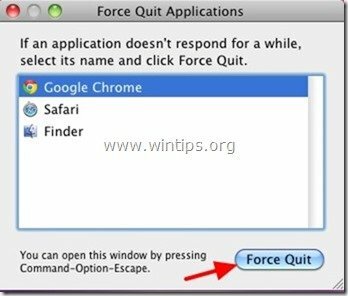
Jesteś skończony!